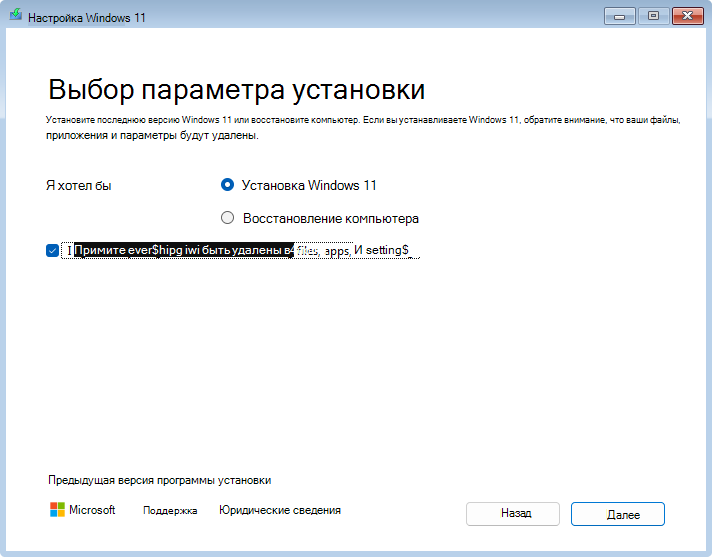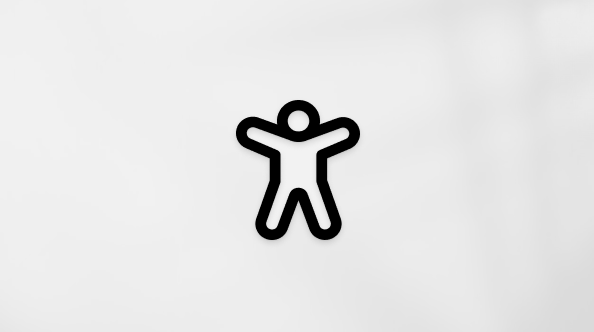Переустановка Windows с установочным носителем
Применяется к
Windows 11 Windows 10Поддержка Windows 10 прекратится в октябре 2025 г.
После 14 октября 2025 г. корпорация Майкрософт больше не будет предоставлять бесплатные обновления программного обеспечения из Центра обновления Windows, техническую помощь и исправления безопасности для Windows 10. Ваш компьютер по-прежнему будет работать, но мы рекомендуем перейти на Windows 11.
Установочный носитель для Windows — это универсальное средство, которое предназначено для различных целей, включая установку на месте для восстановления и новых установок. Этот носитель, который обычно создается на USB-накопителе или DVD-диске, содержит все необходимые файлы для установки или переустановки Windows на вашем устройстве. Это особенно полезно в сценариях, когда система сталкивается со значительными проблемами, такими как повреждение программного обеспечения или сбой оборудования, которые препятствуют ее загрузке или работе.
В целях восстановления установочный носитель позволяет выполнить установку на месте, которая, по сути, переустанавливает Windows, не затрагивая ваши личные файлы, параметры или установленные приложения. Этот метод идеально подходит для решения системных проблем при сохранении данных и конфигураций. Загрузив с установочного носителя и выбрав соответствующие параметры восстановления, вы можете восстановить систему в стабильном состоянии без необходимости полной очистки.
В случаях, когда требуется новый запуск, установочный носитель можно использовать для новой установки Windows. Этот процесс включает полное удаление существующих данных на устройстве и установку чистой версии Windows. Это подходящий вариант, если вы хотите удалить все предыдущие данные, параметры и приложения или при настройке нового устройства.
Альтернативы переустановке с помощью носителя
Перед переустановкой Windows с помощью установочного носителя ознакомьтесь со статьей Параметры восстановления в Windows, в которой представлены общие сведения о различных решениях для восстановления Windows.
Перед началом переустановки
Если устройство работает не так, как ожидалось, или у Windows возникли проблемы, это может быть связано с нехваткой места на диске. Перед переустановкой Windows попробуйте освободить место на диске, чтобы узнать, устранены ли проблемы. Дополнительные сведения см. в статье Освобождение места на диске в Windows.
Если личные данные и файлы необходимо сохранить перед переустановкой Windows, создайте резервную копию перед выполнением переустановки. Личные данные и файлы можно создать на внешнем жестком диске, USB-устройстве флэш-памяти или в облачном расположении, например в OneDrive.
После переустановки Windows необходимо активировать. Обычно активация происходит автоматически после подключения к сети. Дополнительные сведения см. в разделе Активация после переустановки Windows.
Перед повторной активацией Windows после переустановки Windows ваша учетная запись Майкрософт должна быть связана с цифровой лицензией Windows на устройстве. Дополнительные сведения см. в статье Связывание цифровой лицензии Windows с учетной записью Майкрософт.
Если Windows переустановлена после внесения существенных изменений в оборудование устройства, например замены системной платы, она больше не будет активирована. Средство устранения неполадок активации можно использовать для повторной активации Windows. Дополнительные сведения см. в разделе Использование средства устранения неполадок активации.
При переустановке Windows выберите выпуск Windows, соответствующий вашей цифровой лицензии. Например, если текущий выпуск Windows — Домашняя, Windows Домашняя должна быть установлена снова.
Чтобы проверка, какой выпуск Windows работает в данный момент, выполните следующие действия.
-
Щелкните правой кнопкой мыши меню "Пуск" и выберите Параметры > системный > о программе Или Выберите следующий ярлык О программе:О программе
-
В открывающемся окне System > About (О системе) выпуск Windows отображается в разделе Спецификации Windows рядом с разделом Выпуск
Действия по переустановке Windows с помощью мультимедиа
Вы можете переустановить Windows при входе в Windows (обновление на месте) или из среды восстановления Windows (чистая установка).
Выберите вариант, который лучше всего соответствует вашим потребностям:
Примечание: Если вы подозреваете, что ваше устройство заражено, убедитесь, что антивирусная программа обновлена.

Возникли проблемы при воспроизведении видео? Посмотрите его на YouTube.
-
Подключение созданного установочного носителя к компьютеру
-
Откройте проводник и выберите диск с установочным носителем.
-
В корневом каталоге диска откройте файл setup.exe, а затем выберите Да , если вы хотите разрешить приложению вносить изменения на устройство.
-
Выберите Изменить, что нужно сохранить.
-
Выберите один из следующих вариантов и нажмите Далее.
-
Сохранение личных файлов и приложений — это позволит сохранить ваши персональные данные, приложения и параметры.
-
Хранить только личные файлы. При этом будут сохранены ваши персональные данные и параметры, но все ваши приложения будут удалены.
-
Ничего не сохранять — это приведет к удалению всех персональных данных, параметров и приложений
-
-
Чтобы завершить, нажмите кнопку Установить , чтобы начать переустановку Windows на компьютере.
Во время повторной установки компьютер будет перезапускаться несколько раз.
Если компьютер не запускается и у вас нет диска восстановления или диска восстановления, можно использовать средство создания носителя для создания установочного носителя для Windows. С помощью этого средства можно скачать последнюю версию Windows и создать загрузочный USB-накопитель или DVD-диск, который затем можно использовать для чистой установки Windows.
Предупреждение: Чистая установка — это расширенный вариант, помогающий начать работу на устройстве с нуля. Корпорация Майкрософт рекомендует выполнять приведенные ниже действия, только если вы уверены в том, что вы вносите эти изменения. Для получения дополнительной помощи обратитесь в службу поддержки. При чистой установке удаляются все следующие элементы:
-
Личные файлы
-
Приложения
-
Настройки от производителя устройства
-
Любые изменения, внесенные в параметры
-
На рабочем компьютере создайте установочный носитель для Windows.
-
Подключите созданный установочный носитель к нефункциональному компьютеру. Запуск компьютера с помощью установочного носителя
Примечание: Обратитесь к производителю компьютера, чтобы узнать, как запустить компьютер с помощью носителя.
-
Программа установки Windows 11 запускается после загрузки устройства с установочного носителя Windows. Если экран настройки не отображается, возможно, на компьютере не настроена загрузка с диска. Ознакомьтесь с веб-сайтом изготовителя компьютера, чтобы узнать, как изменить порядок загрузки компьютера, а затем повторите попытку. В окне Выбор языковых параметров выберите параметры языка и локализации, а затем нажмите кнопку Далее.
-
В окне Выбор параметров клавиатуры выберите параметры клавиатуры, а затем нажмите кнопку Далее.
-
В окне Выбор параметра установки выберите Установить Windows 11, выберите Я согласен, что все будут удалены, включая файлы, приложения и параметры, а затем нажмите кнопку Далее.
-
Если появится окно Ключ продукта :
-
Выберите У меня нет ключа продукта
-
В появившемся окне Выбор образа выберите выпуск Windows, установленный на устройстве, как определено в разделе Переустановленный выпуск Windows должен соответствовать вашей лицензии. После выбора подходящего выпуска Windows нажмите кнопку Далее. После переустановки Windows Windows автоматически применяет ключ продукта на основе ключа продукта, связанного с вашей учетной записью Майкрософт.
Предупреждение: Если у вас нет ключа продукта и ключ продукта не связан с вашей учетной записью Майкрософт, не продолжайте работу. Вместо этого отмените установку Windows, закрыв окно, а затем следуйте инструкциям в разделе Связывание цифровой лицензии с учетной записью Майкрософт перед переустановкой Windows.
Примечание: Окно Ключ продукта может не отображаться. Например, если программа установки Windows находит ключ продукта, хранящийся в встроенном ПО устройства, она автоматически применяет этот ключ продукта, а окно ключ продукта не отображается.
-
-
В окне Применимые уведомления и условия лицензии нажмите кнопку Принять .
-
В окне Выбор расположения для установки Windows 11:
-
Удалите все секции на диске 0 , которые не указаны как нераспределенные места. Секции удаляются путем выбора и выделения каждой отдельной секции, а затем удаления секции ❌
Предупреждение: Если на устройстве есть несколько дисков, могут быть перечислены дополнительные диски, например Диск 1. Не изменяйте и не удаляйте секции на других дисках, кроме диска 0.
-
После удаления всех разделов на диске 0 останется только один элемент с именем Диск 0 Нераспределенный пробел. Убедитесь, что выбран и выделен диск 0 Нераспределенный пробел, а затем нажмите кнопку Далее.
-
-
В окне Готово к установке выберите Установить.
-
Начнется переустановка Windows. Устройство перезагружается несколько раз во время переустановки
-
После завершения переустановки Windows выполните пошаговое выполнение мастера настройки Windows и настройте параметры по желанию. Обязательно подключитесь к учетной записи Майкрософт и войдите в нее, чтобы цифровая лицензия и ключ продукта, сохраненные в вашей учетной записи Майкрософт, правильно применялись к Windows.